一. 前期准备
1. 侧面板须为可打开状态
2. 准备U盘
- PE:EasyU
- 容量:高于32G最佳
- 速度:USB3.X最佳
3. 准备键盘1个
4. 镜像包
- 系统:大小约20G
- 驱动:大小约10G
二. 安装步骤
提示:如果U盘不足30G,仅做为PE使用,如果大于30G,请将镜像包提前拷贝到制作好PE的U盘中备用
1. 侧面板USB接口插入U盘,插入键盘,开机持续按键盘F12按键选择U盘引导进入PE系统
2. 进入PE后,选择桌面上的“DG硬盘分区”

选中本地硬盘 --> 快速分区

- 分区表类型:GPT
- 分区数目:自定2个分区
- 高级设置—第2个分区大小设置为32G~38G,卷标设为文档
- 确定

如果U盘小于32G,仅做为PE使用,请继续去下一个教室重复以上1、2步骤即可;
如果U盘大于32G且U盘内有镜像包,请看下一步。
3. 将镜像包(系统+驱动)拷贝到D盘“文档”文件夹内,拔出U盘、键盘,打开桌面上的“EIX系统安装”,会自动识别到D盘中的系统镜像

选择镜像文件 --> 选择系统盘 --> 点击一键恢复,弹窗确认即可

整个手动操作过程预计耗时10~20分钟,操作完成后无需等待,可继续去下一个教室重复以上步骤。
三. 后期工作
- 系统部署完后将进一次桌面自动安装驱动和激活并再次重启,如驱动有问题可手动安装一遍驱动。

- 侧面板待系统安装好调试没问题后可用螺丝固定,延长侧面接口使用寿命。




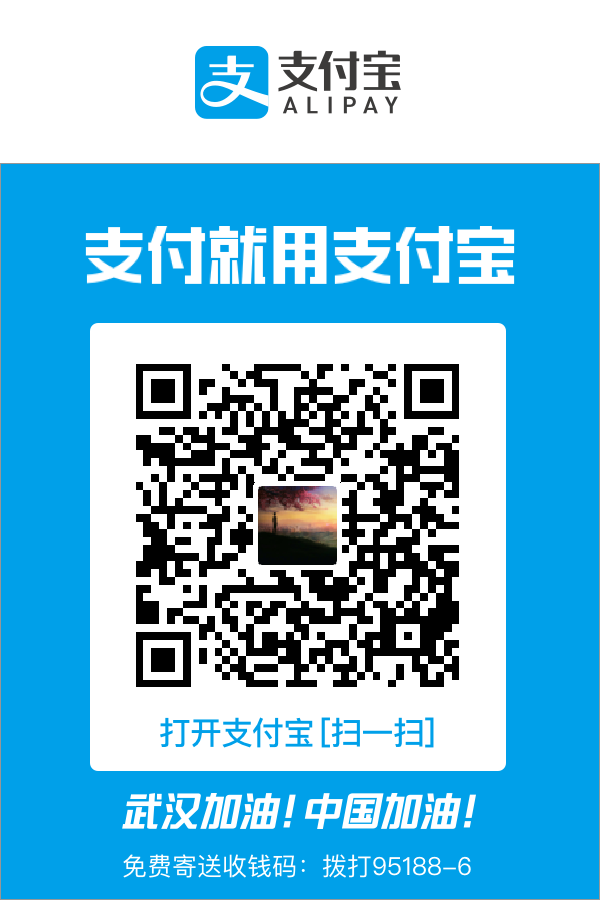
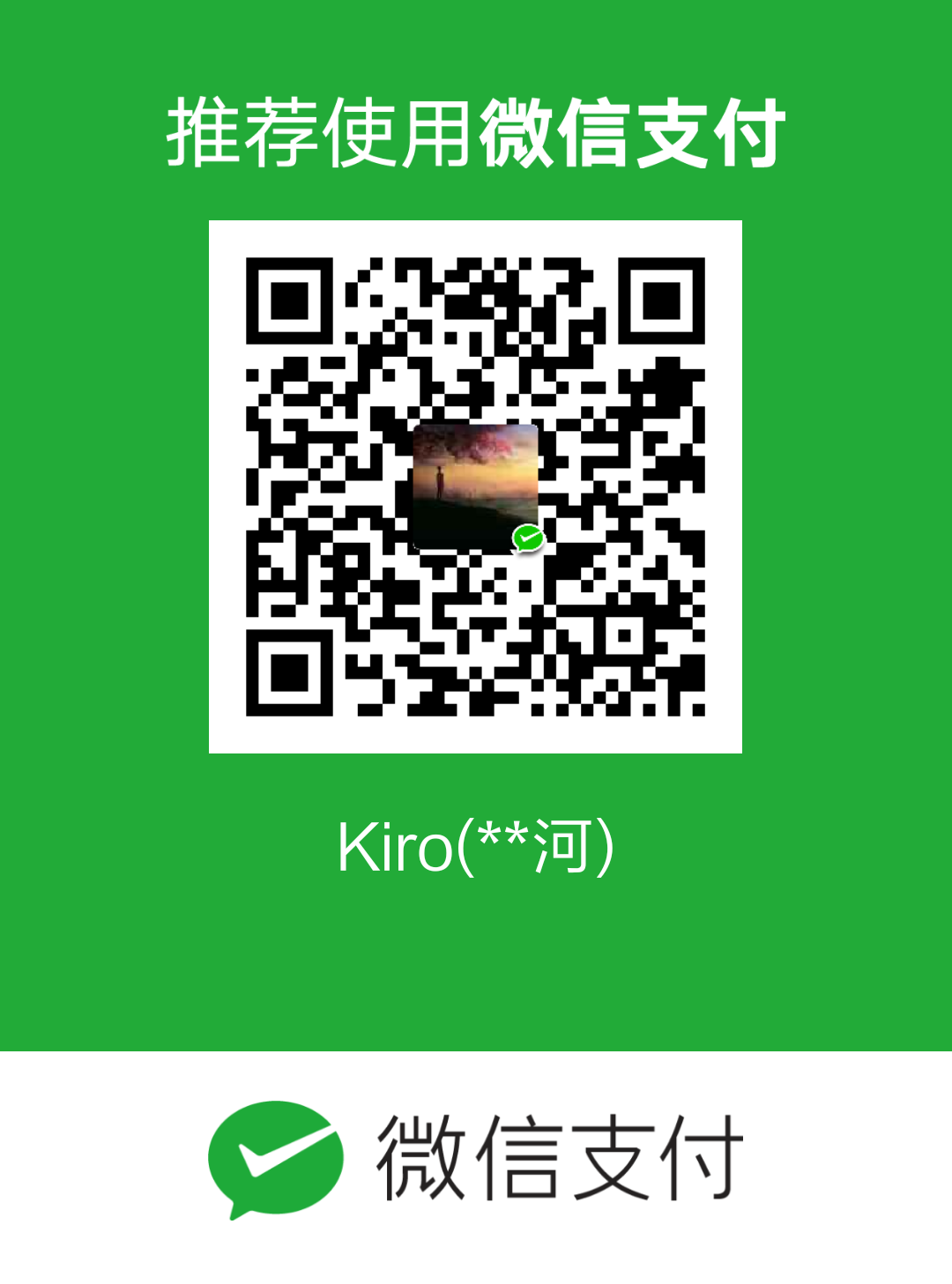
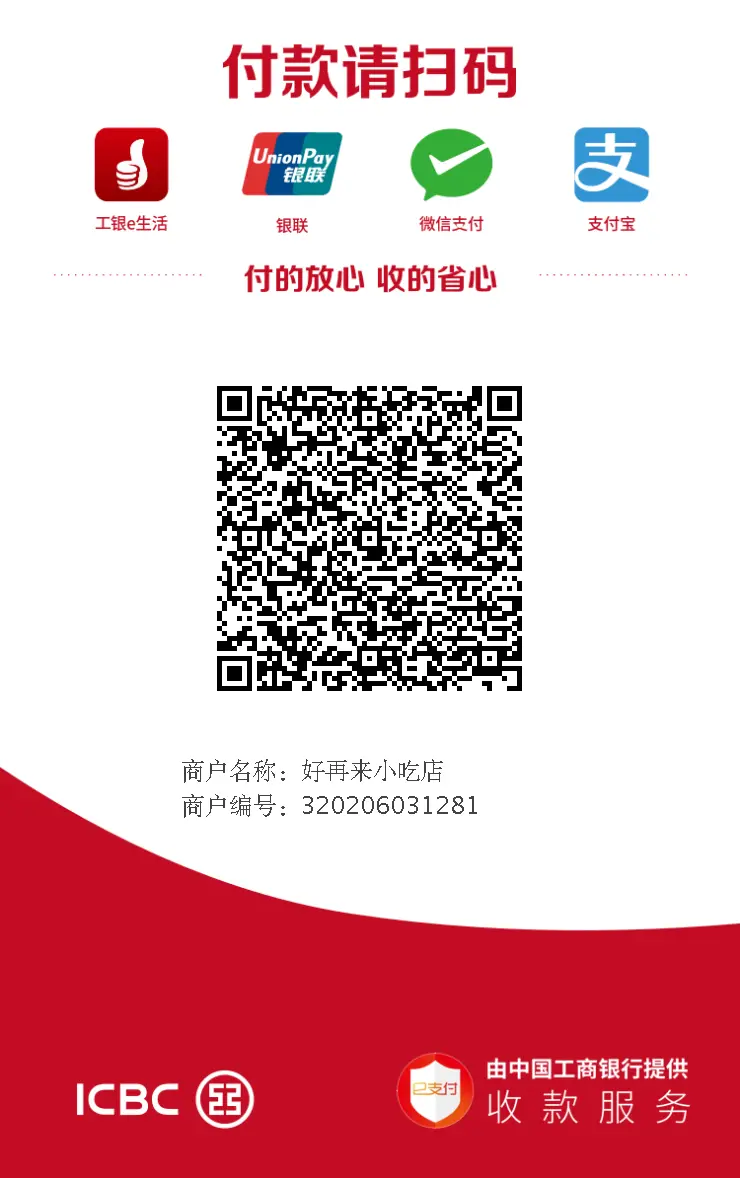
评论区